Haben Sie schon einmal eine herrliche Aussicht genossen, die Sie gerne festhalten würden, nur um dann festzustellen, dass Sie sie unmöglich in ein einziges Foto packen können? Dann sind Panoramafotos genau das Richtige für Sie.

Das Erstellen von Panoramafotos war früher sehr mühsam und nur technisch versierte Fotografen wussten, wie es geht. Glücklicherweise haben sich die Dinge in den letzten Jahren geändert, und jetzt ist es sehr einfach, schöne Panoramafotos direkt auf Ihrem iPhone zu erstellen. Vergessen Sie das manuelle Zusammenfügen von Fotos auf Ihrem Computer. Das iPhone kann das alles für Sie erledigen.
In diesem Artikel erfahren Sie, wie Sie Panoramafotos mit der integrierten Kamera-App des iPhones und mit Panorama-Programmen von Drittanbietern aufnehmen können. Wir werden auch die Ergebnisse vergleichen, um herauszufinden, welche dieser Optionen die besten Ergebnisse liefert.
Option 1: Das integrierte Panorama des iPhones
Seit der Einführung von iOS 6 ist es möglich, großartige Panoramafotos direkt in der integrierten Kamera-App des iPhones aufzunehmen. Die Panoramafunktion funktioniert nur mit dem iPhone 4S, iPhone 5 und der neuesten Generation des iPod touch. Wenn Sie also ein älteres Gerät haben, müssen Sie eine andere Panorama-App verwenden.
Um auf die Panoramafunktion zuzugreifen, öffnen Sie die Kamera-App Ihres iPhones, tippen Sie auf Optionen und wählen Sie Panorama. Dadurch wird der Panoramamodus gestartet, der im folgenden Video näher erläutert wird.
Hier ist das Panoramafoto, das in diesem Video aufgenommen wurde (zum Vergrößern anklicken).

Im Allgemeinen leistet das integrierte Panorama des iPhones gute Arbeit beim Zusammenfügen mehrerer Bilder. Wie Sie oben sehen können, sind alle Übergänge einwandfrei, so dass die integrierte Panoramafunktion in den meisten Situationen eine gute Wahl ist.
Das integrierte iPhone-Panorama hat jedoch zwei Nachteile. Erstens neigt es dazu, in Szenen mit hohem Dynamikumfang Probleme mit der Belichtung zu haben. Wie Sie oben sehen können, ist der zentrale Teil des Fotos stark überbelichtet und alle Details im Himmel gehen verloren.
Der andere Nachteil ist, dass die Höhe des Bildes durch die Sicht durch das Objektiv des iPhones im Hochformat begrenzt ist. Mit anderen Panorama-Apps können Sie höhere Panoramafotos erstellen, aber diese Funktion ist im integrierten Panoramamodus des iPhones nicht verfügbar.
Option 2: 360-Panorama-App
Eine weitere Möglichkeit, mit Ihrem iPhone Panoramafotos zu erstellen, ist die 360-Panorama-App. Es handelt sich um eine kostenpflichtige App, die derzeit für $.99 im App Store erhältlich ist. Das folgende Video zeigt Ihnen 360 Panorama in Aktion.
Hier ist das Panoramabild, das in diesem Video aufgenommen wurde (zum Vergrößern anklicken).

Im Allgemeinen war ich ziemlich enttäuscht von der Leistung von 360 Panorama. Der Himmel ist stark überbelichtet und die Küstenlinie in der Mitte des Fotos ist nicht richtig zusammengesetzt.
Andererseits ist der „Virtual Reality“-Panoramabetrachter, den ich im Video erwähnt habe, wirklich cool. Wenn Sie damit herumspielen und Spaß haben wollen, sollten Sie diese App kaufen. Andernfalls lohnt es sich wahrscheinlich nicht, da der Algorithmus zum Zusammenfügen der Bilder ziemlich ungenau ist.
Option 3: Photosynth App
Eine weitere Möglichkeit, Panoramafotos aufzunehmen, ist die Photosynth App von Microsoft. Diese App ist derzeit kostenlos und bietet ebenfalls erweiterte Panoramafunktionen. Das folgende Video zeigt Ihnen, wie Sie diese App verwenden können.
Dies ist das erste Foto, das im Video aufgenommen wurde (zum Vergrößern anklicken).

Dieses Foto wurde sehr genau zusammengesetzt, und die Belichtung ist im gesamten Bild genau. Der integrierte Panoramamodus des iPhones leistete beim Zusammenfügen ebenso gute Arbeit, aber Photosynth scheint besser darin zu sein, die korrekte Belichtung in der gesamten Szene beizubehalten.
Hier ist das zweite Bild, das innerhalb des Videos aufgenommen wurde.

Hier habe ich die gleiche Szene aufgenommen, diesmal mit mehr Platz im Himmel. Wie erwartet, sieht dieses Panorama nicht so gut aus wie das vorherige, da es eine Kombination aus vielen weiteren Fotos ist. Im Allgemeinen ist das Stitching akkurat, aber es gibt erhebliche Probleme mit Farbe und Helligkeit im zentralen Teil des Bildes.
Es scheint, dass die App Schwierigkeiten hatte, mit dem extremen Dynamikbereich in den zentralen Teilen dieses Fotos umzugehen. Die Ergebnisse wären wahrscheinlich in einer Szene mit gleichmäßigerem Licht besser.
Verdict
Von den Panorama-Apps, die in diesem Artikel getestet wurden, schien Photosynth am besten abzuschneiden. Das Stitching war sehr akkurat und die Belichtung des gesamten Bildes wurde besser beibehalten als bei den anderen Alternativen. Und das Beste ist, dass es kostenlos ist. Die besten Ergebnisse erzielen Sie mit Photosynth, wenn Sie die Bilder nur horizontal und nicht vertikal zusammenfügen.
Die integrierte Kamera-App des iPhones ist ebenfalls eine gute Option, scheint aber schlechter abzuschneiden als Photosynth, wenn die Belichtung innerhalb der Szene sehr unterschiedlich sein muss.
Extra-Tipps
Bei der Aufnahme von Panoramafotos sollten Sie sich nicht bewegen. Da Panoramafotos aus mehreren Einzelbildern zusammengesetzt werden, kann es zu Problemen kommen, wenn sich die Szene während der Panoramaaufnahme verändert. Ebenso sollten Sie sich nicht viel bewegen, da Ihre eigenen Bewegungen den Winkel verändern, aus dem die Fotos aufgenommen werden.
Diese Prinzipien werden im Hilfebereich von Photosynth gut erklärt.
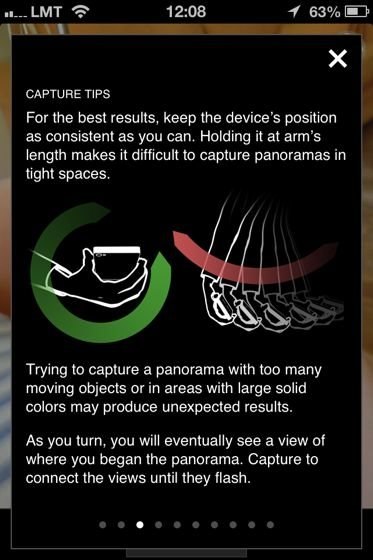
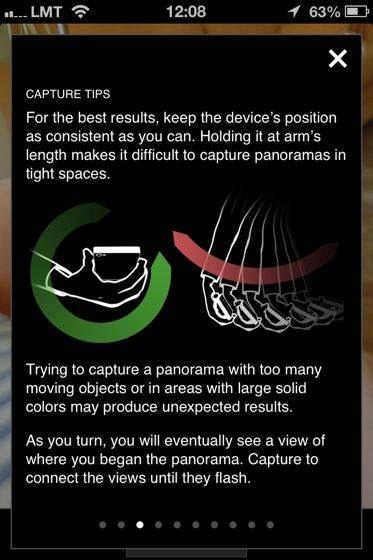
Abgesehen davon ist es praktisch unmöglich, Ihr iPhone in der exakt gleichen Position zu halten, während Sie sich ständig bewegen, um ein Panorama aufzunehmen. Sie können jedoch die Auswirkungen einer versehentlichen Änderung der Position Ihres iPhones minimieren, indem Sie nur entfernte Ansichten aufnehmen. Je weiter die Motive von Ihnen entfernt sind, desto weniger müssen Sie sich Sorgen machen, dass Sie Ihr iPhone zu viel bewegen.
Schließlich können Sie mit Panoramabildern auf eine Weise kreativ werden, die sonst nicht möglich wäre. Wollten Sie schon einmal dieselbe Person zweimal auf Ihrem Foto erscheinen lassen? Mit Panoramafotos können Sie genau das tun…

Dieses Bild wurde in Kopenhagen mit der integrierten Panoramafunktion des iPhone aufgenommen. Ich begann die Aufnahme auf der linken Seite des Bildes und sagte meinem Freund, er solle ganz ruhig bleiben. Sobald er aus dem Bildausschnitt heraus war, ging er von hinten um mich herum und blieb rechts von mir stehen, wo er erneut stillhielt, so dass ich das Panorama fertigstellen konnte.
Galerie
Hier sind drei weitere Panoramafotos, die ich auf meiner jüngsten Reise in die Vereinigten Staaten aufgenommen habe. Diese Fotos wurden alle mit dem integrierten Panoramamodus meines iPhone 4s aufgenommen. Ich hoffe, sie inspirieren Sie dazu, Ihre eigenen Panoramafotos zu machen.

Das ist der Pazifische Ozean in La Jolla, Kalifornien. Ein wirklich erstaunlicher Ort.

Das ist Yosemite, eines der größten Naturwunder der Welt. Auf der rechten Seite ist der Half Dome zu sehen. Wenn Sie auf das Bild klicken, um es zu vergrößern, sehen Sie auch die Yosemite Falls auf der linken Seite.

Dies ist ein Hafen in Monterey, Kalifornien. Siehst du den Fisherman’s Wharf auf der rechten Seite? Dort gibt es die beste Muschelsuppe, die ich je gegessen habe.